如何清除 Windows 10 中的无效注册表项
无效的注册表项可能会对Windows系统产生负面影响。如果您发现您的Windows 10计算机运行缓慢甚至经常崩溃,注册表垃圾可能是一个主要原因。因此,有必要定期清理Windows 10中的无效注册表项,让您的系统更流畅、更稳定。
无效的注册表项是如何产生的
注册表是Microsoft Windows的核心数据库,存储着直接控制Windows启动和应用程序运行的各种参数。我们在 Windows 中所做的大部分操作都记录在注册表中。例如,当您安装软件时,软件会自动将必要的信息写入注册表。总之,在使用电脑的过程中,注册表不断地创建新的条目。
然而,问题是 Windows 在不再需要旧条目后无法有效地清理注册表。例如,当您卸载软件时,与该软件相关的注册表信息不会被删除,因此留下的注册表项将毫无用处,除非您再次安装该软件。这就是为什么您的注册表可能会随着时间的推移生成越来越多的无效和不必要的条目。
如何清除 Windows 10 中无效的注册表项
注册表就像一个巨大的迷宫,对于大多数普通用户尤其是非技术人员来说都是陌生的。因此,手动找出所有无效的注册表文件并进行清理是极其困难的,甚至是不可能的。最重要的是,错误的操作可能会导致Windows启动异常,甚至导致整个Windows系统瘫痪。但不用担心。一款专业的PC清理工具来了,它可以自动扫描您的Windows 10上所有无效的注册表文件,并让您一键清理它们。请按照以下步骤操作。
第 1 步:在 Windows 10 上下载并安装 iSumsoft System Refixer 。安装后,启动此软件工具。
第2步:选择注册表选项,然后单击扫描。该软件将自动运行 Windows 注册表的完整扫描。
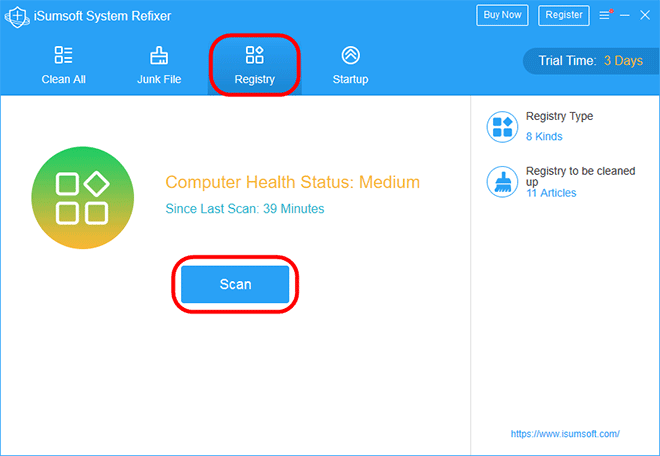
提示: iSumsoft System Refixer除了注册表清理之外还有其他功能。例如,它可用于清理垃圾文件以释放磁盘空间、管理启动程序等。这里我们只关注该工具的注册表功能。
第三步:扫描完成后,所有无效的注册表文件都会显示在屏幕上。单击清理按钮可以一次清理所有无效的注册表文件。
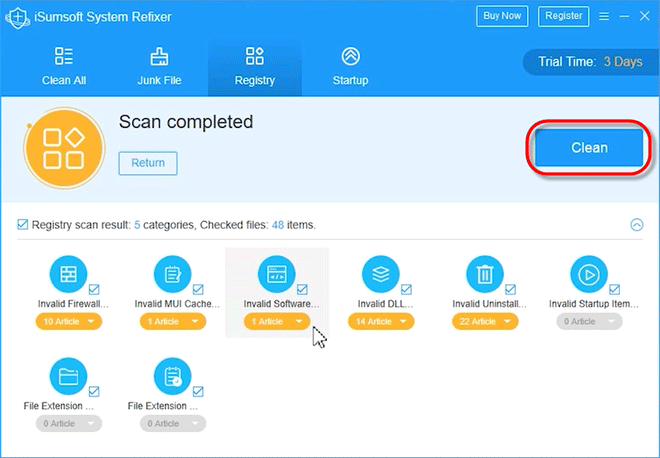
提示: iSumsoft System Refixer使用先进的智能扫描引擎仅扫描无效、不必要、错误或损坏的注册表文件。因此,您不必担心删除重要的内容。另外,在单击“清理”之前,您可以检查所有扫描的注册表文件的详细信息,并取消选中暂时不想删除的注册表文件。
-
 Google Play Pass 很棒,除了这一件事如果您曾经打开过 Google Play 商店,它很可能会试图促使您订阅 Google Play Pass。也许你已经被诱惑了——我当然有——但作为订阅和取消订阅的人,这就是为什么你可能想“传递”这项特定服务。 Google Play Pass 的优势 如果您需要复习一下或以前没有听说过,这...软件教程 发布于2024-11-06
Google Play Pass 很棒,除了这一件事如果您曾经打开过 Google Play 商店,它很可能会试图促使您订阅 Google Play Pass。也许你已经被诱惑了——我当然有——但作为订阅和取消订阅的人,这就是为什么你可能想“传递”这项特定服务。 Google Play Pass 的优势 如果您需要复习一下或以前没有听说过,这...软件教程 发布于2024-11-06 -
 什么是 Windows Web 体验包?如何更新?Windows 11/10 上的 Windows Web 体验包是什么?如何查找 Windows Web Experience Pack 版本?如何下载/更新/卸载Windows Web Experience Pack? MiniTool 的这篇文章提供了所有答案。什么是 Windows Web E...软件教程 发布于2024-11-06
什么是 Windows Web 体验包?如何更新?Windows 11/10 上的 Windows Web 体验包是什么?如何查找 Windows Web Experience Pack 版本?如何下载/更新/卸载Windows Web Experience Pack? MiniTool 的这篇文章提供了所有答案。什么是 Windows Web E...软件教程 发布于2024-11-06 -
 将 Windows 10 Pro 回滚到 Windows 10 S 的 2 种方法从我的角度来看,您可以轻松快速地从 Windows 10 S 设备升级到 Windows 10 专业版。如果您想尝试回滚它。这里有 2 种方法向您展示如何回滚到 Windows 10 S。让我们继续: 方法 1:使用恢复映像文件从 Windows 10 Pro 恢复到 Wi...软件教程 发布于2024-11-06
将 Windows 10 Pro 回滚到 Windows 10 S 的 2 种方法从我的角度来看,您可以轻松快速地从 Windows 10 S 设备升级到 Windows 10 专业版。如果您想尝试回滚它。这里有 2 种方法向您展示如何回滚到 Windows 10 S。让我们继续: 方法 1:使用恢复映像文件从 Windows 10 Pro 恢复到 Wi...软件教程 发布于2024-11-06 -
 如何在Windows 11中添加关机桌面快捷方式关闭计算机是一项例行任务,但每次都浏览“开始”菜单可能会很麻烦。如果您正在寻找更快的方法,请按照以下步骤向 Windows 11 桌面或任务栏添加专用关机快捷方式。 将关机按钮添加到桌面 创建“关机” Windows 11 桌面上的快捷方式不需要任何第三方软件。就像向 Windows 11 桌面添...软件教程 发布于2024-11-06
如何在Windows 11中添加关机桌面快捷方式关闭计算机是一项例行任务,但每次都浏览“开始”菜单可能会很麻烦。如果您正在寻找更快的方法,请按照以下步骤向 Windows 11 桌面或任务栏添加专用关机快捷方式。 将关机按钮添加到桌面 创建“关机” Windows 11 桌面上的快捷方式不需要任何第三方软件。就像向 Windows 11 桌面添...软件教程 发布于2024-11-06 -
 Windows 11 音量滑块卡在屏幕上的 4 个修复基本修复: 重新启动计算机:重新启动会强制关闭所有服务和进程,修复故障和临时错误。 运行恶意软件扫描:恶意软件通常会触发异常的计算机行为、软件和硬件问题。您可以使用内置的 Windows Defender 扫描来删除病毒。 检查可用更新: 更新您的操作系统。 Windows 更新通常会修复错误,并...软件教程 发布于2024-11-06
Windows 11 音量滑块卡在屏幕上的 4 个修复基本修复: 重新启动计算机:重新启动会强制关闭所有服务和进程,修复故障和临时错误。 运行恶意软件扫描:恶意软件通常会触发异常的计算机行为、软件和硬件问题。您可以使用内置的 Windows Defender 扫描来删除病毒。 检查可用更新: 更新您的操作系统。 Windows 更新通常会修复错误,并...软件教程 发布于2024-11-06 -
 如何在 Mac 上修复“此设置已由配置文件配置”在继续修复之前,我们建议您在 Mac 上安装最新的软件版本。打开 设置 > 常规 > 软件更新 ,然后安装更新。 修复 1:删除配置文件 如果您有工作或学校帐户,您的网络管理员可能已设置配置文件。此配置文件有助于标准化邮件应用程序帐户、VPN、Wi-Fi 等的设置。因此,如果您的 Mac 未连接到...软件教程 发布于2024-11-06
如何在 Mac 上修复“此设置已由配置文件配置”在继续修复之前,我们建议您在 Mac 上安装最新的软件版本。打开 设置 > 常规 > 软件更新 ,然后安装更新。 修复 1:删除配置文件 如果您有工作或学校帐户,您的网络管理员可能已设置配置文件。此配置文件有助于标准化邮件应用程序帐户、VPN、Wi-Fi 等的设置。因此,如果您的 Mac 未连接到...软件教程 发布于2024-11-06 -
 新买的笔记本电脑没有wifi? – 如何快速修复它右键单击您的 WiFi 适配器并选择禁用设备。 等待几秒钟,然后再次右键单击您的 WiFi 适配器并选择启用设备。 2.更新您的网络驱动程序 过时或丢失的驱动程序可能会导致 WiFi 问题。以下是更新它们的方法: Windows 10/11: 按 Win X 并选择设备管理器。 展开网络适配器部分...软件教程 发布于2024-11-06
新买的笔记本电脑没有wifi? – 如何快速修复它右键单击您的 WiFi 适配器并选择禁用设备。 等待几秒钟,然后再次右键单击您的 WiFi 适配器并选择启用设备。 2.更新您的网络驱动程序 过时或丢失的驱动程序可能会导致 WiFi 问题。以下是更新它们的方法: Windows 10/11: 按 Win X 并选择设备管理器。 展开网络适配器部分...软件教程 发布于2024-11-06 -
 Macbook 无法以高刷新率输出到外部显示器的 4 个修复基本修复 重新启动 Mac: 重新启动 Mac 通常可以通过刷新配置、解决软件故障和重新初始化端口来解决问题。因此,请重新启动 Mac 以查看是否启用了高刷新率选项。 更新您的软件: 不言而喻,但此类问题通常是由操作系统中的软件错误引起的。更新您的操作系统以完全消除这个因素。 检查您的显示器是否支持...软件教程 发布于2024-11-06
Macbook 无法以高刷新率输出到外部显示器的 4 个修复基本修复 重新启动 Mac: 重新启动 Mac 通常可以通过刷新配置、解决软件故障和重新初始化端口来解决问题。因此,请重新启动 Mac 以查看是否启用了高刷新率选项。 更新您的软件: 不言而喻,但此类问题通常是由操作系统中的软件错误引起的。更新您的操作系统以完全消除这个因素。 检查您的显示器是否支持...软件教程 发布于2024-11-06 -
 无法升级到 Windows 11?微软的建议是“购买一台新电脑”如果您当前使用的是 Windows 11 以外的任何版本的 Windows,那么您的系统要么已经不受支持(Windows XP、Vista、7、8.1),要么很快就会不受支持(Windows 10)。在这种情况下,微软对任何人的最佳建议是“通过购买新电脑转向 Windows 11”。 微软为没有 ...软件教程 发布于2024-11-06
无法升级到 Windows 11?微软的建议是“购买一台新电脑”如果您当前使用的是 Windows 11 以外的任何版本的 Windows,那么您的系统要么已经不受支持(Windows XP、Vista、7、8.1),要么很快就会不受支持(Windows 10)。在这种情况下,微软对任何人的最佳建议是“通过购买新电脑转向 Windows 11”。 微软为没有 ...软件教程 发布于2024-11-06 -
 如何修复生日未显示在 iPhone 日历中的问题基本修复 强制退出并重新启动应用程序:这将使应用程序重新启动并在您的 iPhone 上完全重新加载。 更新日历应用程序:您可以通过安装新的 iOS 版本来安装最新版本的应用程序。 修复1:检查默认电子邮件帐户 如果您的联系人生日未显示在 iPhone 上的日历应用程序中,请检查与日历应用程序链接的默...软件教程 发布于2024-11-06
如何修复生日未显示在 iPhone 日历中的问题基本修复 强制退出并重新启动应用程序:这将使应用程序重新启动并在您的 iPhone 上完全重新加载。 更新日历应用程序:您可以通过安装新的 iOS 版本来安装最新版本的应用程序。 修复1:检查默认电子邮件帐户 如果您的联系人生日未显示在 iPhone 上的日历应用程序中,请检查与日历应用程序链接的默...软件教程 发布于2024-11-06 -
 修复 Android 手机在 Mac 上不显示的 4 种方法修复 2:在 Android 手机上启用文件共享 默认情况下,当您将 Android 手机连接到 PC 或 Mac 时,系统会开始为手机充电。如果您想访问手机传输文件,请在Android手机上启用文件传输权限。 第 1 步: 将 Android 手机连接到 Mac。 第 2 步: 解锁您...软件教程 发布于2024-11-06
修复 Android 手机在 Mac 上不显示的 4 种方法修复 2:在 Android 手机上启用文件共享 默认情况下,当您将 Android 手机连接到 PC 或 Mac 时,系统会开始为手机充电。如果您想访问手机传输文件,请在Android手机上启用文件传输权限。 第 1 步: 将 Android 手机连接到 Mac。 第 2 步: 解锁您...软件教程 发布于2024-11-06 -
 《战锤 40000:星际战士 2》低 FPS/滞后/卡顿自从《战锤40000:星际战士2》发布以来,许多玩家反映遇到了“战锤40000:星际战士2低FPS/延迟/卡顿/高ping”问题。如果您是其中之一,那么 MiniTool 的这篇文章就是您所需要的。战锤 40000:星际战士 2 是备受期待的战锤系列续作。然而,像许多现代游戏一样,一些玩家可能会遇到...软件教程 发布于2024-11-06
《战锤 40000:星际战士 2》低 FPS/滞后/卡顿自从《战锤40000:星际战士2》发布以来,许多玩家反映遇到了“战锤40000:星际战士2低FPS/延迟/卡顿/高ping”问题。如果您是其中之一,那么 MiniTool 的这篇文章就是您所需要的。战锤 40000:星际战士 2 是备受期待的战锤系列续作。然而,像许多现代游戏一样,一些玩家可能会遇到...软件教程 发布于2024-11-06 -
 修复 Enotria:最后一首歌滞后、口吃、冻结的指南艾诺特里亚:最后一首歌现已推出。您可以获得这款游戏并开始您的游戏之旅。然而,并不是所有玩家都能获得满意的游戏体验。一些玩家报告了诸如《Enotria: The Last Song》滞后、卡顿和冻结等问题。如何解决这些问题呢? MiniTool 的这篇文章给出了一些建议。Enotria: The La...软件教程 发布于2024-11-06
修复 Enotria:最后一首歌滞后、口吃、冻结的指南艾诺特里亚:最后一首歌现已推出。您可以获得这款游戏并开始您的游戏之旅。然而,并不是所有玩家都能获得满意的游戏体验。一些玩家报告了诸如《Enotria: The Last Song》滞后、卡顿和冻结等问题。如何解决这些问题呢? MiniTool 的这篇文章给出了一些建议。Enotria: The La...软件教程 发布于2024-11-06 -
 8 个最佳三星 Galaxy Z Flip6 提示和技巧购买新手机并查看其功能可能是一个令人兴奋的过程。然而,在所有这一切中,重要的是不要忘记提示和技巧的作用,它们可以帮助改善新手机的使用体验。因此,如果您最近购买了 Galaxy Z Flip6,请不要错过这份三星 Galaxy Z Flip6 最佳提示和技巧列表。让我们开始吧。 1.使用解释器工具跨越...软件教程 发布于2024-11-05
8 个最佳三星 Galaxy Z Flip6 提示和技巧购买新手机并查看其功能可能是一个令人兴奋的过程。然而,在所有这一切中,重要的是不要忘记提示和技巧的作用,它们可以帮助改善新手机的使用体验。因此,如果您最近购买了 Galaxy Z Flip6,请不要错过这份三星 Galaxy Z Flip6 最佳提示和技巧列表。让我们开始吧。 1.使用解释器工具跨越...软件教程 发布于2024-11-05 -
 您的智能手机真的需要屏幕保护膜吗?智能手机价格昂贵,您不会愿意花费 1,000 美元或更多,但最终屏幕会出现划痕。许多人仍然购买屏幕保护膜来保护自己的购买,但随着现代显示技术的进步,它们仍然有必要吗? 确实,曾经有一段时间,在手机上贴上屏幕保护膜几乎是必须的。然而,多年来,现代智能手机显示屏使用的材料发生了很大变化。使用屏幕保...软件教程 发布于2024-11-05
您的智能手机真的需要屏幕保护膜吗?智能手机价格昂贵,您不会愿意花费 1,000 美元或更多,但最终屏幕会出现划痕。许多人仍然购买屏幕保护膜来保护自己的购买,但随着现代显示技术的进步,它们仍然有必要吗? 确实,曾经有一段时间,在手机上贴上屏幕保护膜几乎是必须的。然而,多年来,现代智能手机显示屏使用的材料发生了很大变化。使用屏幕保...软件教程 发布于2024-11-05
学习中文
- 1 走路用中文怎么说?走路中文发音,走路中文学习
- 2 坐飞机用中文怎么说?坐飞机中文发音,坐飞机中文学习
- 3 坐火车用中文怎么说?坐火车中文发音,坐火车中文学习
- 4 坐车用中文怎么说?坐车中文发音,坐车中文学习
- 5 开车用中文怎么说?开车中文发音,开车中文学习
- 6 游泳用中文怎么说?游泳中文发音,游泳中文学习
- 7 骑自行车用中文怎么说?骑自行车中文发音,骑自行车中文学习
- 8 你好用中文怎么说?你好中文发音,你好中文学习
- 9 谢谢用中文怎么说?谢谢中文发音,谢谢中文学习
- 10 How to say goodbye in Chinese? 再见Chinese pronunciation, 再见Chinese learning

























